如果要允许其他PC和设备在网络上找到PC,则可以将网络设置为私有。否则,将其设置为公开。在本文中,我们向您展示如何将网络类型更改为Windows 10中的以太网连接的私人或公共。
步骤1:转到Windows 10中的设置应用程序。
另请阅读:如何创建私人松弛频道或使公共渠道私有
步骤2:在设置应用程序, 点击网络和互联网选项。
步骤3:如果使用以太网电缆连接到网络,请选择以太网在左侧的列中。然后,单击姓名右侧的主动网络连接。
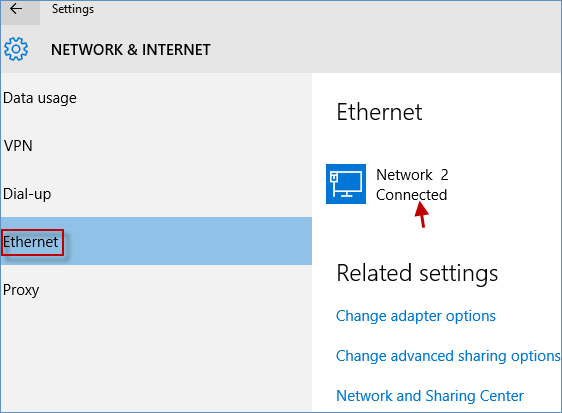
步骤4:转这样用于私人网络。 (请参阅以下屏幕截图)
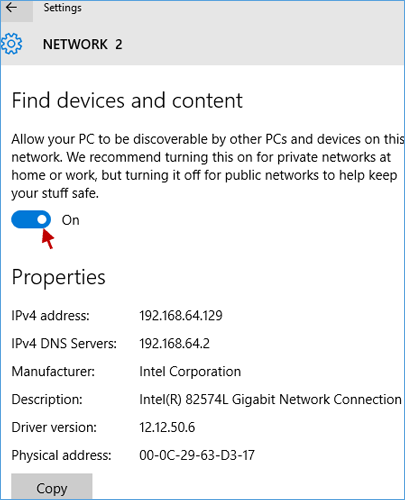
步骤5:完成后,关闭设置应用程序要检查您是否已通过打开网络和共享中心成功将网络设置为私有。在网络和共享中心中,您可以看到专用网络连接,仅在其名称下。
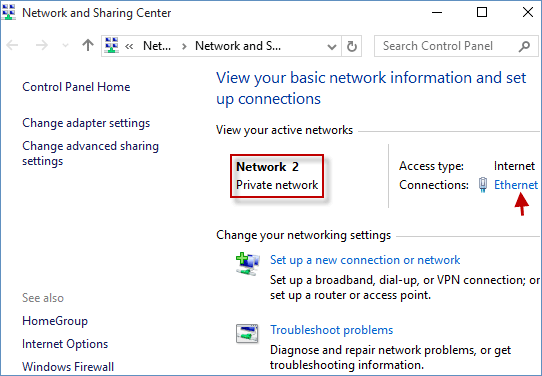
步骤6:类似地转弯这就是用于公共网络。请重复以上三个步骤,例如步骤1,,,,步 2,,,,步骤3。然后将打开新窗口,只需单击这样按钮,它将自动变为离开按钮。 (请参阅以下屏幕截图)
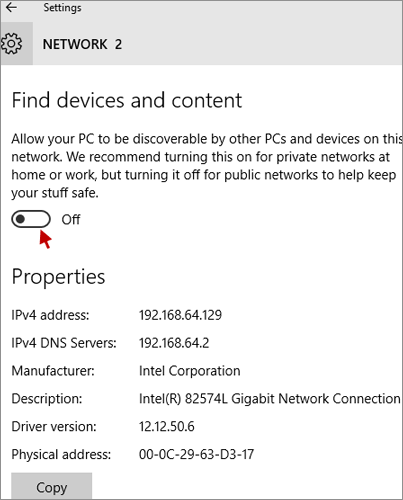
步骤7:完成后,关闭设置应用程序。启动网络和共享中心检查您的网络是否已公开。在网络和共享中心,您可以看到公共网络连接,仅在其名称下。
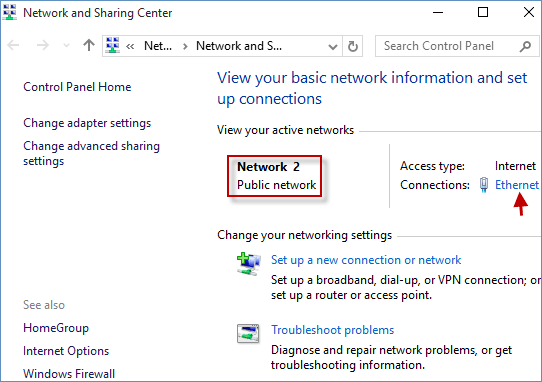
提示:或者当您设置网络时打开或者关闭对于以太网连接,您也可以回到此网络和互联网窗口选择网络和共享中心选项检查网络是否已更改为私人或公共。 (请参阅下图)
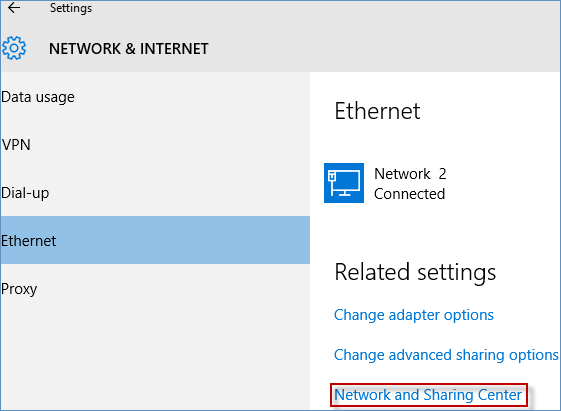
第2部分:要将网络类型从私人更改为公众,这是:以下方法:
方式1:将网络类型从注册表编辑中从私有到公共
步骤1:Windows 10中的启动注册表编辑器。
步骤2:在注册表编辑窗口,导航到以下命令行:
hkey_local_machinesoftwaremicrosoftwindows ntcurrentversionnetworklistprofiles
步骤3:单击钥匙在下面概况。右键单击类别选择调整右侧的选项。
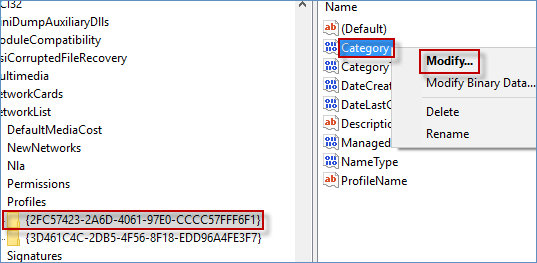
步骤4:更改类别价值数据可以是0对于公共网络,1用于私人网络和2用于域网络。在价值数据对话框中,输入0然后单击好的按钮以将网络类型从私人更改为公共。发射网络和共享中心找到已将已设置为的网络类型公共网络。
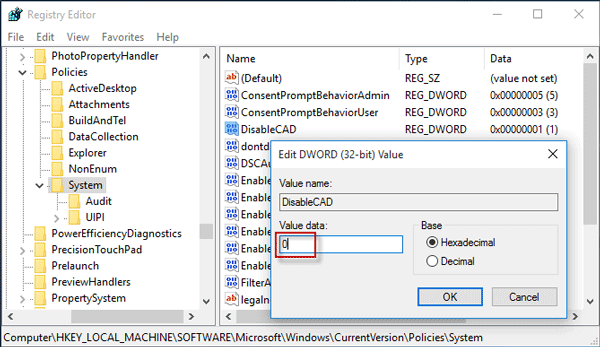
方式2:将网络类型从本地组策略编辑中从私人更改为公共
步骤1:在Windows 10中打开本地组策略编辑器。
步骤2:在本地团体政策编辑窗口,导航到Computer ConfigurationWindows settingssecurity设置网络列表管理器策略。当导航到网络列表经理政策, 双击身份不明的网络。
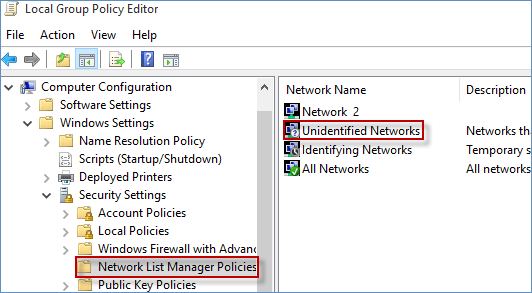
步骤3:在身份不明的网络属性, 选择民众然后单击好的按钮。
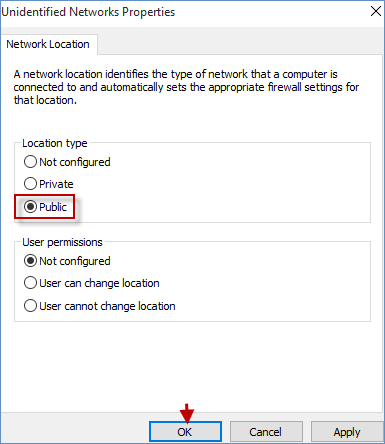
步骤4:转到网络和共享中心,您会看到网络类型已更改为公共网络。
方式3:将网络类型从Windows PowerShell中的公共更改为公共
步骤1:在Windows 10中运行PowerShell作为管理员。
步骤2:在Windows PowerShell窗口,复制和粘贴Get-NetConnectionProfile, 按进入。
步骤3:输入set -netConnectionProfile -Name“ Network” -networkCategory public public, 按进入。
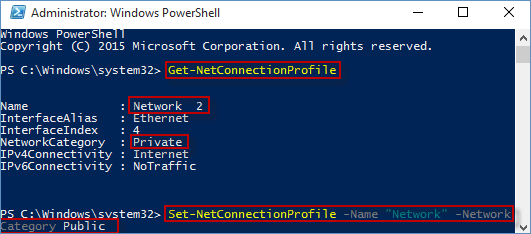
步骤4:打开网络和共享中心,您会发现网络类型显示为公共网络。
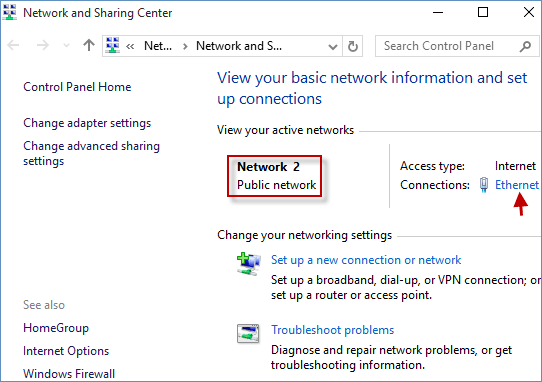
注意:如果你想将网络类型从公共更改为私人,只需要在下面输入命令行:
set -netConnectionProfile -Name“ Network” -networkCategory私有
